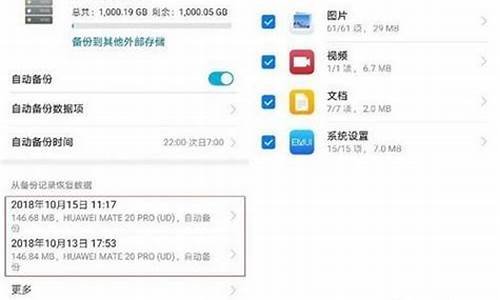xp系统崩溃无法开机-xp电脑系统崩溃怎么修复
1.电脑为XP系统,若桌面崩溃,怎么解决
2.xp系统崩溃了!怎么办?
3.系统崩了电脑里的东西怎么办
电脑为XP系统,若桌面崩溃,怎么解决

一、重启电脑:在当前状态正常重启电脑,或按主机重启键重启电脑,或先长按电源键强制关机再重新开机,如果不再出现错误提示并且能够正常进入系统操作,说明上次不正常只是偶尔的程序或系统运行错误,无关紧要。
二、修复系统:如果频繁无法正常进入系统,则开机后马上按F8,看能否进入安全模式或最后一次配置正确模式,如能则进入后系统会自动修复注册表,并回忆前几次出现不正常现象时进行了什么操作,并根据怀疑是某个应用软件(或驱动程序)导致问题产生,将其卸载,然后正常退出,再重启就应当能进入正常模式。如安装有安全软件,可在安全模式下使用360安全卫士加360杀毒或者金山毒霸等等类似安全软件进行电脑清理、优化加速(去除多余的开机自启动程序、整理硬盘碎片等等)和全盘木马、病毒查杀。
三、重装系统:如果以上操作无效,则需要重装系统(注:如果C盘有重要数据则事先需要进行备份)。电脑安装系统方法很多,除费时麻烦现在很少应用的完全安装方法外,常用的为克隆安装,其方法又分:硬盘安装、U盘安装和光盘安装等。
xp系统崩溃了!怎么办?
您好!
你的系统崩溃了 需要重新安装系统才得以解决
首先要更改为光驱启动模式才能够从新安装系统,分以下几个步骤:
1.启动计算机,并按住DEL键不放,直到出现BIOS设置窗口(通常为蓝色背景,**英文字)。
2.选择并进入第二项,“BIOS SETUP”(BIOS设置)。在里面找到包含BOOT文字的项或组,并找到依次排列的“FIRST”“SECEND”“THIRD”三项,分别代表“第一项启动”“第二项启动”和“第三项启动”。这里我们按顺序依次设置为“光驱”“软驱”“硬盘”即可。(如在这一页没有见到这三项E文,通常BOOT右边的选项菜单为“SETUP”,这时按回车进入即可看到了)应该选择“FIRST”敲回车键(有时候是+ -键),在出来的子菜单选择CD-ROM。再按回车键
3.选择好启动方式后,按F10键,出现E文对话框,按“Y”键(可省略),并回车,计算机自动重启,证明更改的设置生效了。
第二步,从光盘安装XP系统
1.在重启之前放入XP安装光盘,在看到屏幕底部出现CD字样的时候,按回车键。才能实现光启,否则计算机开始读取硬盘,也就是跳过光启从硬盘启动了。
2.XP系统盘光启之后便是蓝色背景的安装界面,这时系统会自动分析计算机信息,不需要任何操作,直到显示器屏幕变黑一下,随后出现蓝色背景的中文界面。
3.这时首先出现的是XP系统的协议,按F8键(代表同意此协议),之后可以见到硬盘所有分区的信息列表,并且有中文的操作说明。选择C盘,按D键删除分区(之前记得先将C盘的有用文件做好备份),C盘的位置变成“未分区”,再在原C盘位置(即“未分区”位置)按C键创建分区,分区大小不需要调整。之后原C盘位置变成了“新的未使用”字样,按回车键继续。
4.接下来有可能出现格式化分区选项页面,推荐选择“用FAT32格式化分区(快)”。按回车键继续。
5.系统开始格式化C盘,速度很快。格式化之后是分析硬盘和以前的WINDOWS操作系统,速度同样很快,随后是复制文件,大约需要8到13分钟不等(根据机器的配置决定)。
6.复制文件完成(100%)后,系统会自动重新启动,这时当再次见到CD-ROM.....的时候,不需要按任何键,让系统从硬盘启动,因为安装文件的一部分已经复制到硬盘里了(注:此时光盘不可以取出,有时候也会自动进入光驱启动不用管它,一会就会自动从硬盘启动了)。
7.出现蓝色背景的彩色XP安装界面,左侧有安装进度条和剩余时间显示,起始值为39分钟,也是根据机器的配置决定,通常P4,2.4的机器的安装时间大约是15到20分钟。
8.此时直到安装结束,计算机自动重启之前,除了输入序列号和计算机信息(随意填写),以及敲2到3次回车之外,不需要做任何其它操作。系统会自动完成安装。
如果自己不会就拿到电脑维修店请人搞一下吧
希望可以帮到你 望采纳 谢谢!
系统崩了电脑里的东西怎么办
1. 电脑系统崩溃了怎么办
系统文件损坏解决方案:
1、开机按F8不动到高级选项出现在松手,选“最近一次的正确配置”回车修复。
2、请开机按F8进入到安全模式中用系统自带的系统还原,还原到你没有出现这次故障的时候修复。
3、如果故障依旧,使用系统盘修复,打开命令提示符输入SFC /SCANNOW 回车(SFC和/之间有一个空格),插入原装系统盘修复系统,系统会自动对比修复的。
4、如果故障依旧,在BIOS中设置光驱为第一启动设备插入系统安装盘按R键选择“修复安装”即可。
5、如果故障依旧,建议重装操作系统。
如果实在不行,建议选择修复安装,这样即修复了系统,又可使C盘的程序和文件不受损失。
2. 系统崩溃了,但是盘里的东西很重要,怎么办啊,10万火急
把硬盘拔下来插到另一台机器上做硬盘对拷啊。硬盘对拷有很多方法的:
1. 使用Ghost软件。可从网上下载。将两块硬盘都接上(一块设为从盘),进入DOS下,运行Ghost,有硬盘对拷功能。 网上也有使用说明的。
2. 用数据线,把两台电脑连起来,把系统备份复制到新盘,恢复即可。
不过,上述方法其实很麻烦,你应该各自作一个备份,系统有问题时,恢复就行了。(用Ghost、或者用"还原精灵"个人版,这个操作比用Ghost简单 )你说的两个硬盘对拷系统,前提条件是两台电脑的硬件要基本一致才行,如果CPU、主板、硬盘、内存显卡等硬件不一样的话,对拷的系统是不会在新电脑上启动运行的。
把主盘的数据线插在IDE1上,把从盘插到IDE2上,然后从主盘进入DOS系统,然后用GHOST工具,
选择菜单Local→Disk→To Disk,在弹出的窗口中选择源硬盘(第一个硬盘),然后选择要复制到的目标硬盘(第二个硬盘)。注意,可以设置目标硬盘各个分区的大小,Ghost 可以自动对目标硬盘按设定的分区数值进行分区和格式化。选择 Yes 开始执行
接双硬盘前,首先要设置好硬盘跳线,硬盘的跳线方法可参考硬盘说明书,不同的硬盘,跳线方法一般也不同。如果一根IDE数据线上只接唯一的一个IDE设备(例如硬盘、光驱、ZIP或MO等),就不需要对这个唯一的IDE设备设置跳线,系统会自动识别这个IDE设备(例如硬盘)的身份。
一般都是将性能好的新硬盘(第一硬盘)设为主盘MA(Master Device)接在第一个IDE接口(Primary IDE Connector)上。至于旧硬盘(第二硬盘),有几种接法:
1.两个硬盘接在同一根硬盘数据线上,则第二硬盘应设为从盘SL(Slave Device)。
2.第二硬盘接在第二个IDE接口(Secondary IDE Connector)上,如果该接口的数据线上只有一个硬盘,也没接光驱,那么,第二硬盘就不用跳线;如果这根数据线上还挂有光驱,一般将第二硬盘和光驱的其中一个设为Master Device,另一个设为Slave Device,这由你自己决定。
顺便说一下,在硬盘或光驱上,除了MA、SL跳线外,还有一个CS(Cable Select,电缆选择)跳线。如果跳线选择为CS有效,该IDE设备的主、从身份就由硬盘数据线决定。一般来说,连接在硬盘数据线中间插头上的盘是主盘,连接在硬盘数据线末端插头上的盘是从盘。但是,光有CS跳线还不行,还需要对普通的40芯硬盘数据线进行改造,即:从带颜色的一边数起,把在两个主、从盘插头之间的第28根线切断,注意一定不要切断其它线,这样就可以配合CS跳线作为一条专用硬盘数据线。当需要交换主、从盘身份时,只要把这条硬盘数据线接硬盘的两个插头对调一下即可,而不必把硬盘拆卸下来重新跳线。这对于双硬盘接在同一根数据线上、需要变换硬盘主、从设置的朋友来说,是很方便的。
安装双硬盘,不能不说“盘符交错”问题。什么是“盘符交错”呢?举个例子吧。假设你的第一硬盘原来有C、D、E三个分区,分别标记为C1、D1、E1,第二硬盘有C、D两个分区,分别标记为C2、D2。一般情况下,安装双硬盘后,硬盘分区的顺序将为C-C1,D-C2,E-D1,F-E1,G-D2,你看,原来第一硬盘的D、E分区变成了E、F盘,在C、E盘之间嵌入了第二硬盘的C分区,这就是“盘符交错”。“盘符交错”会引起安装双硬盘以前原有的软件、链接等因路径错误而无法正常工作。
可以采取以下措施来避免“盘符交错”。
1.如果两块硬盘上都有主DOS分区,可在CMOS中只设置第一硬盘,而将第二硬盘设为None,这样,在Windows或Linux系统中就会按IDE接口的先后顺序依次分配盘符,从而避免“盘符交错”,而且也不会破坏硬盘数据。这样做的好处还有,如果在两块硬盘的主DOS分区分别装有不同的操作系统,可以通过改变CMOS设置激活其中的一个硬盘,屏蔽另一个硬盘,从而启动相应的操作系统。缺点是:在纯DOS下无法看到被CMOS屏蔽的硬盘。
2.只在第一硬盘上建立主DOS分区(当然还可以有其它逻辑分区),而将第二硬盘全部划分为扩展分区,然后再在其中划分逻辑分区,就可以彻底避免“盘符交错”了。当然,对第二硬盘分区前,要备份好你的数据哦!可以先用方法1安装好双硬盘,再把重要数据备份到第一硬盘上,最后对第二硬盘重新分区。
3. 电脑的系统崩溃了,该怎么办啊
1.你好,在出现上述你所描述的情况下,建议你联系指定的售后服务商或是指定的售后维修站,将上述情况如实反馈给他们以寻求相应的帮助!品牌机可以拨打800的免费报修电话,兼容机可以联系相应的售后维护商!这样上述的问题就会迎刃而解。
2.首先将电脑主板的BIOS设置成光盘启动模式,然后将所需要安装的系统盘放入光盘驱动器内,根据显示器显示的中文提示一步一步安装即可解决你所反映的问题!
3.可以尝试替换相关计算机硬件的排除法来判断出现上述故障的原因。
4.拆掉硬盘,安装到另一台计算机上,删除“%systemroot% \ system32 \ config \ sam即可。XP系统还需要在DOS下运行:COPY c:\WINDOWS\REPAIR\SAM C:\WINDOWS\SYSTEM32\CONFIG
5.先把ES电池放电,如果不行的话,就进入安全模式把显卡卸掉重装。
6.进入“命令提示符”窗口,输入:sfc / purgecache(回车) sfc / scannow(回车)。如果问题没有解决,那么就有可能是注册表的问题了,你可以直接在“运行”中输入:regsvr32 appwiz. Cpl,回车后故障就可以解决了。
7.打开注册表,[HKEY_USERS\S-1-5-21-527237240-776561741-839522115-500
\Software\Microsoft\Windows\CurrentVersion\Explorer\Discardable\PostSetup\ShellNew],检查这些项值,把没有的删除掉。
8.进入故障恢复控制台输入:COPY G: \ I 386 \ NTLDR C: \ (回车) COPY G: \ I 386 \ NTDETECT . C: \ (回车)
如果系统提示是否覆盖文件,键入Y,回车。接着键入C:\ BOOT . INI.如果正常显示BOOT . INI 中的内容则可重启,问题应该可以解决。如果显示为“系统找不到指定的文件和目录”那么意味着BOOT .INI 文件损坏或丢失,可到其他安装windows2000的电脑中复制该文件夹拷贝到 C:\下,重启即可。
9.打开注册表,HKEY_LOCAL_MACHINE\SOFTWARE\Microsoft\Windows\CurrentVersion\Explorer\Advanced\Folder\Hidden\SHOWALL下将Checkedvalue的键值由“0”改为“1”。
10.首先要去掉C盘根目录下文件MSDOS.SYS的只读、隐藏、系统等属性;接着用记事本打开它,将其中的“AutoScan=1”改为“AutoScan=0”,最后保存并将文件恢复成原来的属性。如此设置之后,非正常关机后重启时就不会自动进行磁盘扫描了。
11.最后再提一个建议:许多人喜欢给自己的电脑硬盘分区加上中文卷标,如系统、软件、游戏、音乐等,我觉得你的电脑最多也就5个盘,那个盘上放什么东西自己应该很清楚,不必再要卷标,要卷标还有一个不好之处就是重装系统时,在DOS下无法删除这些分区,因为在DOS下删除分区时需要输入卷标,而DOS下无法显示中文的卷标。ok
4. 台式电脑系统崩溃了怎么办
台式电脑系统崩溃了的解决方法:
1、重启,在显示WINDOWS画面之前,按F8,选择最后一次起作用的正确配置,回车进入。
2、进不了按F8的界面,用带引导系统的光盘或者U盘引导,进入WIN PE界面,打开分区管理软件,选择修复MBR或者修改引导。然后重启电脑,看能不能进系统。
3、以上方法还不行,再次进入WIN PE,用GHOST软件重装或者还原系统。
提示:带引导系统的光盘可在电脑城或卖电脑的地方购买,U盘则可以百度制作U盘引导,按说明的方法制作。
声明:本站所有文章资源内容,如无特殊说明或标注,均为采集网络资源。如若本站内容侵犯了原著者的合法权益,可联系本站删除。